西安石油大学嵌入式实验一步骤
嵌入式系统实验指导指导书完整版
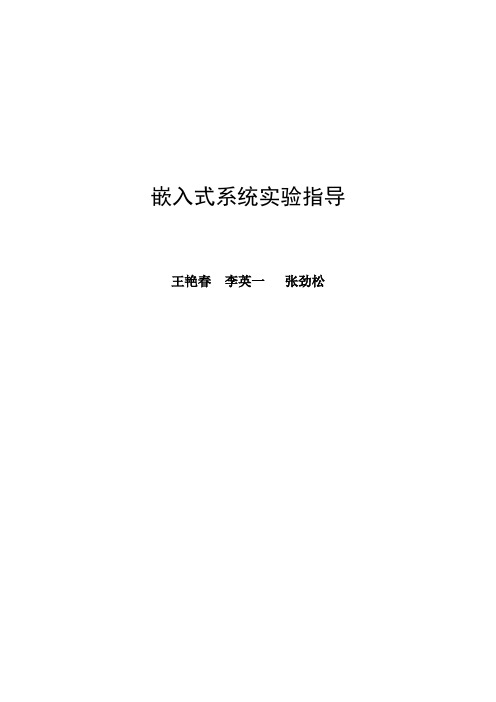
嵌入式系统实验指导王艳春李英一张劲松实验一嵌入式微处理器系统的开发环境一、实验环境PC机一台软件: ADS 1.2集成开发环境一套二、实验目的1.了解嵌入式系统及其特点;2.熟悉嵌入式系统的开发环境和基本配置并能编写简单的汇编程序三、实验内容1.嵌入式系统的开发环境、基本配置2.使用汇编指令完成简单的加法实验四、实验步骤(1)在D:\新建一个目录,目录名为experiment。
(2)点击 WINDOWS 操作系统的“开始|程序|ARM Developer Suite v1.2 |Code Warrior for ARM Developer Suite”启动Metrowerks Code Warrior,或双击“ADS 1.2”快捷方式启动。
启动ADS 1.2 如图1-1所示:图1-1启动ADS1.2(3) 在CodeWarrior 中新建一个工程的方法有两种,可以在工具栏中单击“New”按钮,也可以在“File”菜单中选择“New…”菜单。
这样就会打开一个如图1-2 所示的对话框。
选择【File】->【New…】,使用ARM Executable Image工程模板建立一个工程,名称为ADS,目录为D:\experiment。
图1-2 新建文件在这个对话框中为用户提供了7 种可选择的工程类型:1)ARM Executabl Image:用于由ARM 指令的代码生成一个ELF 格式的可执行映像文件;2)ARM Object Library:用于由ARM 指令的代码生成一个armar 格式的目标文件库;3)Empty Project:用于创建一个不包含任何库或源文件的工程;4)Makefile Importer Wizard:用于将Visual C 的nmake 或GNU make 文件转入到CodeWarrior IDE 工程文件;5)Thumb ARM Executable Image:用于由ARM 指令和Thumb 指令的混和代码生成一个可执行的ELF 格式的映像文件;6)Thumb Executable image:用于由Thumb 指令创建一个可执行的ELF 格式的映像文件;7)Thumb Object Library:用于由Thumb 指令的代码生成一个armar 格式的目标文件库。
嵌入式操作系统实验指导书
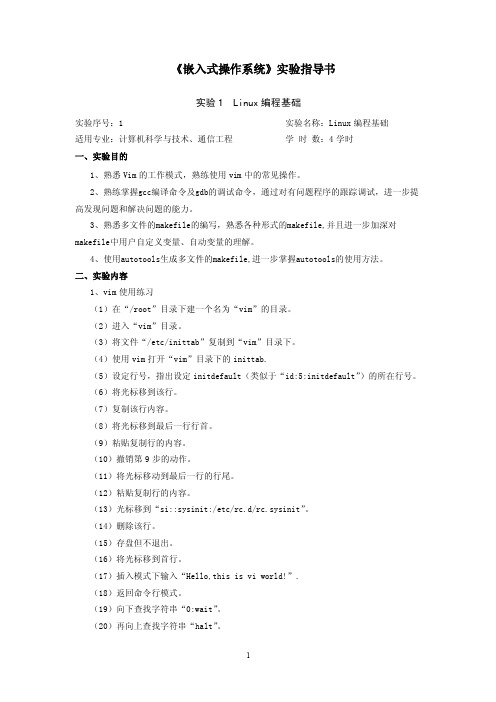
《嵌入式操作系统》实验指导书实验1 Linux编程基础实验序号:1 实验名称:Linux编程基础适用专业:计算机科学与技术、通信工程学时数:4学时一、实验目的1、熟悉Vim的工作模式,熟练使用vim中的常见操作。
2、熟练掌握gcc编译命令及gdb的调试命令,通过对有问题程序的跟踪调试,进一步提高发现问题和解决问题的能力。
3、熟悉多文件的makefile的编写,熟悉各种形式的makefile,并且进一步加深对makefile中用户自定义变量、自动变量的理解。
4、使用autotools生成多文件的makefile,进一步掌握autotools的使用方法。
二、实验内容1、vim使用练习(1)在“/root”目录下建一个名为“vim”的目录。
(2)进入“vim”目录。
(3)将文件“/etc/inittab”复制到“vim”目录下。
(4)使用vim打开“vim”目录下的inittab.(5)设定行号,指出设定initdefault(类似于“id:5:initdefault”)的所在行号。
(6)将光标移到该行。
(7)复制该行内容。
(8)将光标移到最后一行行首。
(9)粘贴复制行的内容。
(10)撤销第9步的动作。
(11)将光标移动到最后一行的行尾。
(12)粘贴复制行的内容。
(13)光标移到“si::sysinit:/etc/rc.d/rc.sysinit”。
(14)删除该行。
(15)存盘但不退出。
(16)将光标移到首行。
(17)插入模式下输入“Hello,this is vi world!”.(18)返回命令行模式。
(19)向下查找字符串“0:wait”。
(20)再向上查找字符串“halt”。
(21)强制退出vim,不存盘。
2、用gdb调试程序的bug(1)使用vi编辑器,将以下代码输入到名为greet.c的文件中。
此代码的原意为输出倒序main函数中定义的字符串,但结果显示没有输出,代码如下所示。
#include<stdio.h>int display1(char *string);int display2(char *string);int main(){char string[]=”Embedded Linux”;display1(string);display2(string);}int display1(char *string){printf(“The original string is %s \n”,string);}int display2(char *string1){char *string2;int size,i;size=strlen(string1);string2=(char *)malloc(size+1);for (i=0,i<size;i++){string2[size-i]=string[i];}string2[size+1]=’’;printf(“The string afterward is %s\n”,string2);}(2)使用gcc编译这段代码,注意要加上“-g”选项以方便之后的调试。
嵌入式实验报告
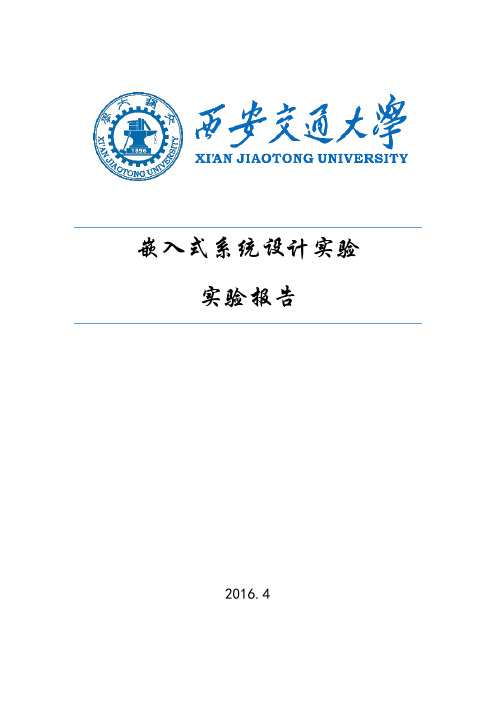
嵌入式系统设计实验实验报告2016.4一使用μVision集成开发环境——C源代码1 实验步骤新建一个嵌入式项目主要分为以下几个步骤:• 在菜单栏点击Project,选择新建工程,在打开的对话框中为项目选择所属文件夹和名称,再保存即可。
• 在紧接着弹出的select device窗口中选择目标(或使用的)微控制器芯片的型号。
之后软件会自动将相应的启动代码复制到项目所属的文件夹之中。
• 按照使用情况设定属性。
• 为项目添加文件。
这里我们加入新建的C源代码。
选择File –New菜单创建一个新的源文件。
在编辑器窗口中,我们可以为新建源文件输入源代码。
μVision支持根据文件后名的语法彩色高亮功能。
为了尽快使用该功能,我们在输入源代码前先将空文件保存。
选择File工具栏的保存按钮或使用File –Save菜单,将源文件保存。
• 在左侧的文件列表右键点击Source Group 1,在弹出菜单中选择Add File to Group,按照提示一步步将新建源代码文件添加到当前工程中。
2 C源代码#define N 6int main(void){unsigned char c[6] = {1,2,3,4,5,6};unsigned char x[6] = {4,8,9,3,5,1};unsigned char i, f;for (i=0, f=0; i<N; i++){f = f + c[i]*x[i];}return0;}3 调试与运行从图一可以看到,LDSTM命令执行之前,R0地址已经安排好了0-6,此时C数组内还没有赋值,所以其各个元素仍然是任意值。
但是到第二步,可以看到,C数组已经完成赋值。
图三这一步刚进入循环体,此时f还是初值0x00,i为1。
图四循环已经运行一遍,计算得f = f(=0) + c[0]*x[0] = 4。
循环运行结束时,i = 5, f = 0x54.二使用μVision集成开发环境——汇编源代码1 实验步骤与C语言的工程步骤不同的是,新建文件以.s为后缀。
嵌入式系统实验步骤

实验一Ubuntu系统的安装主要内容:1.1vmware的安装1.2建立vmware虚拟机1.3使用vmware安装ubuntu1.4Linux命令练习1.1 vmware的安装本文档介绍在 Windows xp/Win7 系统上使用 VMWare 虚拟机进行开发,如果你直接使用的是 Linux 系统,请忽略此章。
本开发是在ubuntu 11.04下进行的,用户也可以在 Fedora 9下进行开发,用法与ubuntu11.04类似,网上资料比较多,在此不再赘述。
1) 安装光盘目录下的虚拟机VMware-7.1 的目录下的 VMware-7.1.exe文件如图:双击安装:初始化完成后会出现:2)点击 Next:3)选择 Typical,然后点击Next:4)点击 Next:5)点击 Continue:7) 稍等几分钟完成安装:8)为了保证能正常运行可以点击Restart Now ,然后运行 VMware,如下图所示:点击 Help 下面的“Enter License Key”:点击Enter License Key:这时打开光盘目录下的虚拟机下 VMware-7.1 注册机下的 VM7.1KeyGen.exe 如图:首先点击 Generate 然后点击 Copy 最后点击Exit,复制到上面我们打开的License Key中:点击 OK,再点击 Close 即可完成安装。
1.2 建立vmware虚拟机1)打开VMWare:用户安装镜像选择光盘目录下的ubuntu-iso下面的ubuntu-11.04-desktop-i386.iso文件。
2)填写用户信息:3)选择安装目录:4)设置虚拟硬盘大小:5)完成设置:1.3 使用vmware安装ubuntu点击Finish后系统会自动重新启动, 如果系统直接开始就进入了安装界面如图:这时点击界面左上角的红色正文形图案,然后点击power off:此时回到开始界面:双击 CD/DVD 2(IDE)将其改成 autoinst.iso,将 CD/DVD(IDE)里面的路径设置成 ubuntu ,镜像文件路径如图:如果 CD/DVD 2(IDE)的 Browse 中没有 autoinst.iso 选项,可以直接将 autoinst.iso 复制到里面去,如图:点击 OK,重新启动:如果此时还是无法进入,重新启动虚拟机请注意会出现这样一个界面:按F2进入SETUP:按键盘上的->右方向键到Boot选项:(如果鼠标无法移出请按 Ctrl+Alt 键)将 CD-ROM Drive 的启动级别高于 Hard Drive(上下键选择,增减级别),然后按 F10:选择 Yes 然后回车,此时会重新启动进入:选择中文(简体),然后选择安装 Ubuntu:勾选相关选项,然后点击前进:选择自动分区还是手动分区,这里我们选择自动分区,然后点击前进:点击现在安装格式化完成后会出现:选择地区,这里我们选择默认的就可以了,你也可以选择上海,点击前进:选择键盘两边都选USA就可以了,点击前进:设置用户信息,点击前进:开始安装:安装完成,重启,点击现在重启后:会出现一个提示,回车即可:用刚才设置的用户名登录:此时会出现这样的警告,点击关闭.进入主界面:切换用户成 root 用户:(为了避免因为权限问题产生的错误这里我们直接用root用户登陆)打开终端:此时我们可以用 root 用户登陆了:点击注销 work:、点击切换用户:点击其它:用户名:root密码为上面我们设置的:登陆成功1.4 Linux命令(1)文件和目录命令练习cd /home 进入 '/home' 目录'cd .. 返回上一级目录cd ../.. 返回上两级目录cd 进入个人的主目录cd - 返回上次所在的目录pwd 显示工作路径ls 查看目录中的文件ls –l 显示文件和目录的详细资料ls -a 显示隐藏文件mkdir dir1 创建一个叫做 'dir1' 的目录'mkdir dir1 dir2 同时创建两个目录mkdir -p /tmp/dir1/dir2 创建一个目录树rm -f file1 删除一个叫做 'file1' 的文件' rmdir dir1 删除一个叫做 'dir1' 的目录'rm -rf dir1 删除一个叫做 'dir1' 的目录并同时删除其内容rm -rf dir1 dir2 同时删除两个目录及它们的内容mv dir1 new_dir 重命名/移动一个目录cp file1 file2 复制一个文件cp dir/* . 复制一个目录下的所有文件到当前工作目录cp -a /tmp/dir1 . 复制一个目录到当前工作目录cp -a dir1 dir2 复制一个目录(2) 文件搜索find / -name file1 从 '/' 开始进入根文件系统搜索文件和目录find / -user user1 搜索属于用户 'user1' 的文件和目录whereis halt 显示一个二进制文件、源码或man的位置which halt 显示一个二进制文件或可执行文件的完整路径(3)文件权限使用 "+" 设置权限,使用 "-" 用于取消ls -lh 显示权限chmod ugo+rwx directory1 设置目录的所有人(u)、群组(g)以及其他人(o)以读(r )、写(w)和执行(x)的权限chmod go-rwx directory1 删除群组(g)与其他人(o)对目录的读写执行权限(4)压缩和解压tar -cvfz archive.tar.gz dir1 创建一个gzip格式的压缩包tar -xvfz archive.tar.gz 解压一个gzip格式的压缩包(5)练习任务①在/home下创建目录test并在其下面用gedit编辑器或VI编辑器新建文件hello.c,修改文件hello.c属性为755。
嵌入式试验指导
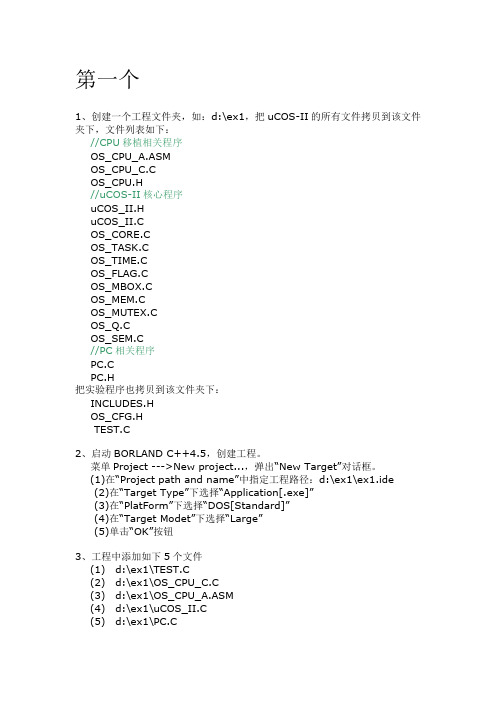
第一个1、创建一个工程文件夹,如:d:\ex1,把uCOS-II的所有文件拷贝到该文件夹下,文件列表如下://CPU移植相关程序OS_CPU_A.ASMOS_CPU_C.COS_CPU.H//uCOS-II核心程序uCOS_II.HuCOS_II.COS_CORE.COS_TASK.COS_TIME.COS_FLAG.COS_MBOX.COS_MEM.COS_MUTEX.COS_Q.COS_SEM.C//PC相关程序PC.CPC.H把实验程序也拷贝到该文件夹下:INCLUDES.HOS_CFG.HTEST.C2、启动BORLAND C++4.5,创建工程。
菜单Project --->New project...,弹出“New Target”对话框。
(1)在“Project path and name”中指定工程路径:d:\ex1\ex1.ide(2)在“Target Type”下选择“Application[.exe]”(3)在“PlatForm”下选择“DOS[Standard]”(4)在“Target Modet”下选择“Large”(5)单击“OK”按钮3、工程中添加如下5个文件(1)d:\ex1\TEST.C(2)d:\ex1\OS_CPU_C.C(3)d:\ex1\OS_CPU_A.ASM(4)d:\ex1\uCOS_II.C(5)d:\ex1\PC.C4、修改INCLUDES.H和ucos_ii.c中包含的文件路径,去掉前面的“\software\ucos-ii\source\”,"\software\blocks\pc\bc45\","\software\ucos-ii\source\"。
5、编译菜单Project--->Compile/Make all/Build all,或者点工具栏上的按钮编译结果出现很多警告,但是没有错误,因此就可以正常运行实验程序拉~注意:要把tasm.exe拷到ex1里面第二个下面正式开始项目的开发3.2 第一步,按上面的目录结构,建立项目目录,在例中建立了一个目录C:\SOFTWARE\uCOS-II\EX1_x86L\BC45\,并在下面新建了两个子目录TEST和SOURCE,并将相关文件复制到这两个目录中,注意应该尽量按这种路径和目录结构建立项目,否则可能需要更改文件中的路径信息,这是很麻烦的事情。
嵌入式实验报告
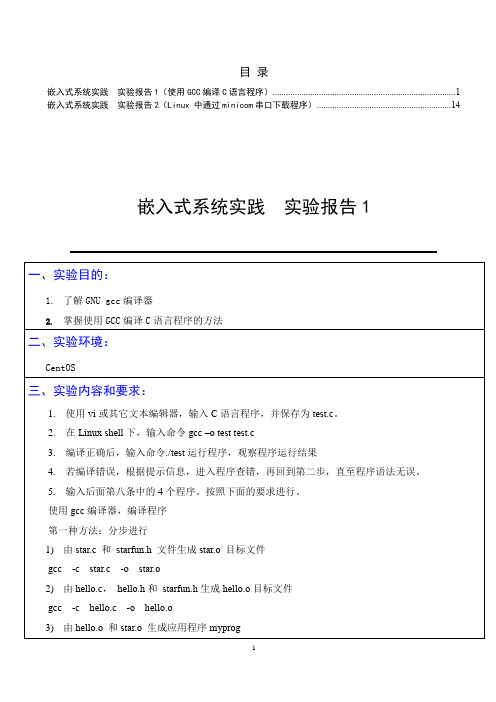
目录嵌入式系统实践实验报告1(使用GCC编译C语言程序) (1)嵌入式系统实践实验报告2(Linux 中通过minicom串口下载程序) (14)嵌入式系统实践实验报告1五、实验结果与分析(含程序、数据记录及分析和实验总结等):图5-1 实验结果截图1图5-2 实验结果截图2图5-3 实验结果截图3 图5-4 实验结果截图4图5-5 实验结果截图5 图5-6 实验结果截图6图5-7 实验结果截图7 图5-8 实验结果截图8图5-9 实验结果截图9图5-10 实验结果截图10本次实验按照实验步骤进行,完全符合实验要求,达到了实验预期。
嵌入式系统实践实验报告2二、实验环境:硬件:Mini6410嵌入式实验平台。
软件:PC机操作系统CentOS+Minicom+Arm-Linux 交叉编译环境。
图2-1 嵌入式开发板顶视图四、实验步骤:1.建立工作目录图4-1此时我们新建的hello工作目录,在home目录下,已出现,说明,我们此次操作成功(这里我们要注意,记清楚自己在创建目录时,所在的位置),如下图所示:图4-2编写程序源代码在Linux 下的文本编辑器有许多,常用的是vi 和Xwindow界面下的gedit 等,我们在开发过程中推荐使用vi。
hello.c 源代码较简单,如下:/*****hello.c*****/#include <stdio.h>int main(){printf("Hello,World!\n");return0;}我们可以是用下面的命令来编写hello.c 的源代码,进入hello 目录使用vi 命令来编辑代码(如果不会使用vi命令来编辑,我们也可以使用gedit命令来编辑hello.c文件,命令为:gedithello.c)vi命令中常用命令有: esc i :wq :q!图4-3按“i”或者“a”进入编辑模式,将上面的代码录入进去,完成后按Esc 键进入命令状态,再用命令“:wq”保存并退出。
嵌入式实验指导书
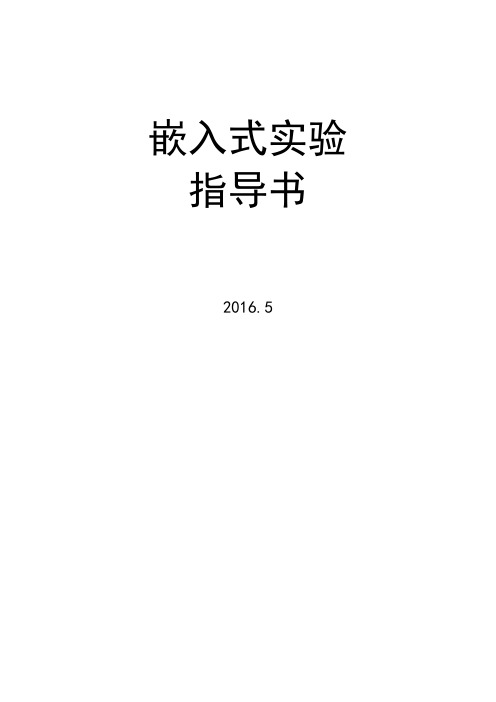
嵌入式实验指导书2016.5嵌入式实验是学习嵌入式系统原理及应用课程的一个重要环节。
通过实验加深嵌入式系统原理的认识,训练学生嵌入式系统应用及开发的基本技能,培养学生合理选择嵌入式处理器和接口芯片、正确设计嵌入式系统的接口电路、学会程序调试的基本方法以及解决实验中所遇到问题的能力,同时,培养学生理论联系实际、严谨认真的科学态度和良好的工作作风。
实验一搭建嵌入式开发环境实验 (4)实验二编译下载uboot kernel yaffs2 (18)实验三GPIO模块驱动程序及测试 (23)实验四编写串口通信程序 (27)实验一搭建嵌入式开发环境实验一、实验目的1、掌握嵌入式开发环境的搭建2、掌握嵌入式开发常用工具的使用3、掌握嵌入式交叉编译环境的搭建二、实验内容及原理1.vmware虚拟机的安装及配置2.ubuntu操作系统的安装及配置3.windows环境中常用工具的安装及使用三、实验步骤(一)、vmware虚拟机的安装及配置1)打开VMware-8.0.2-591240.exe安装程序。
2)之后操作按图进行。
3)安装完成后打开刚安装的VMware程序。
4)虚拟机使用固定IP 地址的网络方式默认情况下,虚拟机安装完成后与宿主机共享一个IP 地址,没有属于自己的IP,这里首先需要设置虚拟机的网络联系方式为桥接方式。
单击VM 菜单下面的Settings 项,弹出虚拟机设置对话框,如下图:选择Bridged 连接,确定即可。
(二)、ubuntu的安装及配置1)安装Ubuntu首先准备一张Ubuntu12.04 的安装光盘。
将光盘插入光驱,在PC的bios 中把PC启动方式设置为光驱启动,启动PC。
启动PC 后,安装盘会提示选择安装语言种类。
使用PC键盘的方向键选择在安装过程中显示的语言,在这里我们选择English>>点击“Install Ubuntu”按钮。
选择“Erase disk and install Ubuntu”>>点击“Continue”按钮硬盘空间以及挂载点的分配。
嵌入式c语言程序设计实验指导书

实验项目1:嵌入式开发系统———熟悉KEIL C 开发环境使用方法实验目的:1、熟悉KEIL C软件开发环境2、搭建基本的开发环境实验平台:Windows XP 操作系统、Keil c 开发软件主要实验内容:一、上机熟悉KEIL C软件开发环境二、掌握搭建基本开发环境的过程,掌握比较常用的选项设置三、学生自己编写一段小的c代码,掌握编译过程。
本实验知识背景:功能强大的单片机开发工具KEIL CKeil Software 的8051开发工具提供以下程序你可以用它们来编译你的C源码汇编你的汇编源程序连接和重定位你的目标文件和库文件创建HEX文件调试你的目标程序。
●Windows应用程序uVision2是一个集成开发环境它把项目管理源代码编辑程序调试等集成到一个功能强大的环境中●C51美国标准优化C交叉编译器从你的C源代码产生可重定位的目标文件●A51宏汇编器从你的8051汇编源代码产生可重定位的目标文件●BL51连接/重定位器组合你的由C51和A51产生的可重定位的目标文件生成绝对目标文件●LIB51库管理器组合你的目标文件生成可以被连接器使用的库文件●OH51目标文件到HEX格式的转换器从绝对目标文件创建Intel HEX 格式的文件●RTX-51实时操作系统简化了复杂和对时间要求敏感的软件项目对由这些工具组成的开发套件进行描述它们是为专业开发人员而设计的,但所有层次的编程人员都可以用它们来获得8051微控制器的绝大部分应用。
实验步骤:1. 打开KEIL 软件,新建工程2. 命名KEIL工程文件名,然后保存3. 弹出器件选择窗口,选择 Atmel 并双击4. 选择AT89C51 或AT89S51 ,然后点击确定5. 提示问你是否加载标准8051 Startup 文件,点击否6. 新建一个文本文件7. 输入源程序或直接从其他的文本中复制源程序粘贴进来。
8. 保存刚才的文本文件9.注意选择后缀.c10. 把刚才保存的 *.c添加到工程中11. 点击完Add 后,这个窗口还在,再点击 Close12.设置目标文件属性13. 把 Create HEX File 前面的方框钩起来14.编译源程序15. 状态显示编译结果16.点击链接按钮,生成16进制文件17.状态显示生成16进制文件实验项目2:嵌入式C语言程序的设计与调试实验目的:1、进一步熟悉KEIL C软件开发环境2、搭建基本的开发环境3、编写代码并使用KEIL C进行调试实验平台:Windows XP 操作系统、Keil c 开发软件主要实验内容:一、上机熟悉KEIL C软件开发环境二、掌握搭建基本开发环境的过程,掌握比较常用的选项设置三、学生自己编写一段小的c代码,掌握编译过程,进行调试,学会观察寄存器和管脚等调试方法。
嵌入式实习报告过程总结
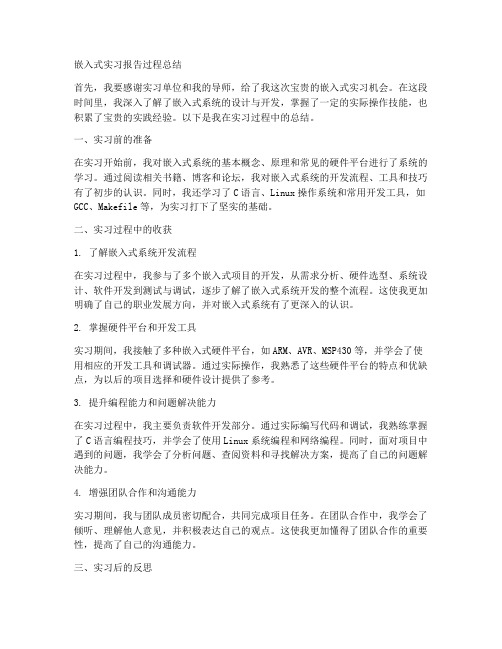
嵌入式实习报告过程总结首先,我要感谢实习单位和我的导师,给了我这次宝贵的嵌入式实习机会。
在这段时间里,我深入了解了嵌入式系统的设计与开发,掌握了一定的实际操作技能,也积累了宝贵的实践经验。
以下是我在实习过程中的总结。
一、实习前的准备在实习开始前,我对嵌入式系统的基本概念、原理和常见的硬件平台进行了系统的学习。
通过阅读相关书籍、博客和论坛,我对嵌入式系统的开发流程、工具和技巧有了初步的认识。
同时,我还学习了C语言、Linux操作系统和常用开发工具,如GCC、Makefile等,为实习打下了坚实的基础。
二、实习过程中的收获1. 了解嵌入式系统开发流程在实习过程中,我参与了多个嵌入式项目的开发,从需求分析、硬件选型、系统设计、软件开发到测试与调试,逐步了解了嵌入式系统开发的整个流程。
这使我更加明确了自己的职业发展方向,并对嵌入式系统有了更深入的认识。
2. 掌握硬件平台和开发工具实习期间,我接触了多种嵌入式硬件平台,如ARM、AVR、MSP430等,并学会了使用相应的开发工具和调试器。
通过实际操作,我熟悉了这些硬件平台的特点和优缺点,为以后的项目选择和硬件设计提供了参考。
3. 提升编程能力和问题解决能力在实习过程中,我主要负责软件开发部分。
通过实际编写代码和调试,我熟练掌握了C语言编程技巧,并学会了使用Linux系统编程和网络编程。
同时,面对项目中遇到的问题,我学会了分析问题、查阅资料和寻找解决方案,提高了自己的问题解决能力。
4. 增强团队合作和沟通能力实习期间,我与团队成员密切配合,共同完成项目任务。
在团队合作中,我学会了倾听、理解他人意见,并积极表达自己的观点。
这使我更加懂得了团队合作的重要性,提高了自己的沟通能力。
三、实习后的反思虽然我在实习过程中取得了一定的成绩,但还存在一些不足之处。
首先,我的理论知识还需加强,有些原理和技巧还没有完全掌握。
其次,我在实际操作中还存在疏忽和错误,需要进一步提高自己的细心程度和动手能力。
嵌入式系统实验指导书(6个实验)

嵌入式系统实验指导书襄樊学院物理与电子信息学院实验要求1.进入实验室前完成的部分1)认真阅读实验指导书,弄懂实验原理和实验内容。
2)编写实验所要用到的程序,将其放在U盘上。
3)写出预习报告。
2. 进入实验室后完成的部分1)建立工程,加入已准备好的程序文件。
2)对程序进行调试,修改错误,获得要求的结果。
3)保存调试后的程序。
3.实验结束后的部分对实验结果进行分析、总结,写出实验报告。
实验报告内容及格式1.实验目的2.实验设备3.实验原理及环境4.实验内容只做文字叙述,程序部分放在程序清单中。
流程图也可不画。
5.程序清单本实验使用的完整程序。
如果使用了本实验或前面实验中完全相同的子程序,可不列写,只做注明即可。
6.实验步骤7.实验总结主要包括对实验结果、调试过程、错误及产生的原因的分析,以及本次实验的重要收获等。
此项为实验成绩评定的重要依据。
实验1 Keil C51的使用(汇编语言)实验目的:初步掌握Keil C51(汇编语言)和ZY15MCU12BD型综合单片机实验箱的操作和使用,能够输入和运行简单的程序。
实验设备:ZY15MCU12BD型综合单片机实验箱一台、具有一个RS232串行口并安装Keil C51的计算机一台。
实验原理及环境:在计算机上已安装Keil C51软件。
这个软件既可以与硬件(ZY15MCU12BD型综合单片机实验箱)连接,在硬件(单片机)上运行程序;也可以不与硬件连接,仅在计算机上以虚拟仿真的方法运行程序。
如果程序有对硬件的驱动,就需要与硬件连接;如果没有硬件动作,仅有软件操作,就可以使用虚拟仿真。
实验内容:1.掌握软件的开发过程:1)建立一个工程项目选择芯片确定选项。
2)加入C 源文件或汇编源文件。
3)用项目管理器生成各种应用文件。
4)检查并修改源文件中的错误。
5)编译连接通过后进行软件模拟仿真。
6)编译连接通过后进行硬件仿真。
2.按以上步骤实现在P1.0输出一个频率为1Hz的方波。
嵌入式课程设计实验报告

嵌入式系统课程设计实验报告学院:信息工程学院专业:电子信息工程姓名:欧建强200705010521直流电机、实验目的:(1)能在开发平台运行直流电机的程序。
(2)掌握直流电机程序的编写格式。
二、实验设备:硬件:PC 机一台MAGICARM2200-S教学实验开发平台一套软件:Windows98/XP/2000 系统,ADS1.2 集成开发环境三、实验内容:能够学会直流电机的程序编写,学会直流电机的软件的编译和硬件仿真,学会熟悉的运用ADS1.2 集成开发环境以及MAGICARM2200-S教学实验开发平台。
四、实验步骤:1. 打开ADS1.2 IDE 软件,在程序菜单中点击Code warrior for ARM developer Suite 启动,如图所示:2. 建立工程:点击file 菜单,选择new 新建工程,选择工程模版为ARM可执行映象(ARM Executable image )或Thumb可执行映象Executable Image ),或Thumb、ARM交织映象(Thumb ARM Interworking Image 在Location 项选择工程存放路径,并在Project name 项输入工程名称,点击即可建立相应的工程,工程文件名后缀为mcp。
3. 新建文件&添加文件到工程① 新建文件,选择new text file ,然后在新建的文本文件中编写程序,点击file 菜单下的save ,输入文件全名。
②添加文件到工程,在工程窗口中空白处点击右键,选择弹出菜单中的Thumb ),然后确定按钮save 或者Add files ⋯即可弹出select files to add ⋯选择相应的源文件,点击打开本实验打开的是基础实验下的直流电机实验在该工程下,其源文件如下:/***************************************************************************** 文 件 名: main.c* 功 能:通过 KEY1 操作,使用 PWM5 控制电机转速,共 4 档。
嵌入式技术基础(下)实训指导书
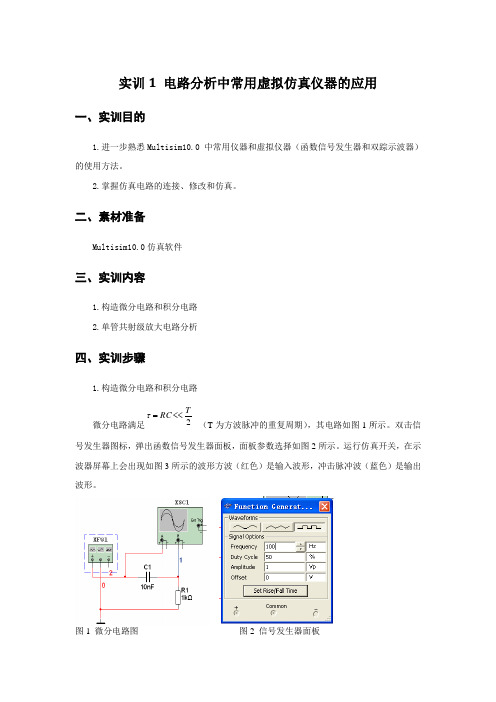
实训1 电路分析中常用虚拟仿真仪器的应用一、实训目的1.进一步熟悉Multisim10.0 中常用仪器和虚拟仪器(函数信号发生器和双踪示波器)的使用方法。
2.掌握仿真电路的连接、修改和仿真。
二、素材准备Multisim10.0仿真软件三、实训内容1.构造微分电路和积分电路2.单管共射级放大电路分析四、实训步骤1.构造微分电路和积分电路微分电路满足2TRC <<=τ (T 为方波脉冲的重复周期),其电路如图1所示。
双击信号发生器图标,弹出函数信号发生器面板,面板参数选择如图2所示。
运行仿真开关,在示波器屏幕上会出现如图3所示的波形方波(红色)是输入波形,冲击脉冲波(蓝色)是输出波形。
图1 微分电路图 图2 信号发生器面板图3 微分波形图积分电路满足2TRC >>=τ (T 为方波脉冲的重复周期),其电路如图4所示。
双击信号发生器图标,弹出函数信号发生器面板,面板参数选择如图2所示。
运行仿真开关,在示波器屏幕上会出现如图5所示的波形。
图4积分电路图图5 积分波形图2.单管共射级放大电路创建如图6所示的电路后,运行仿真开关,可看到如图7所示的输出波形。
借助示波器,用调整电位器RP确定静态工作点。
电位器RP旁标注的文字“Key=A”表明按A键,阻值按5%递减;若要增加,按动“Shift+A”键,阻值按5%增加。
通过改变RP的阻值,观察示波器的波形变化,在输出波形不失真的情况下,执行“Simulate”菜单下的“DC Operating ……..”命令,选中所有节点(节点号随机产生),然后单击“Simulate”按钮,系统自动的显示出运算结果,如图8所示。
图6单管共射级放大电路图图7 示波器显示的输入输出波形图五、实训过程注意事项1.函数信号发生器和示波器各参数的设置,熟悉各选项的功能。
2.熟悉每个电路图的功能和参数。
3.熟练电路图的连接和修改。
实训2 三种基本组态晶体管放大电路一、实训目的1.分析工作点稳定的共发射极放大电路性能。
嵌入式系统实验报告_2

嵌入式系统设计实验报告班级:学号:姓名:成绩:指导教师:1. 实验一1.1 实验名称博创UP-3000实验台基本结构及使用方法1.2 实验目的1.学习嵌入式系统开发流程。
2.熟悉UP-net3000实验平台的核心硬件电路和外设。
3.增加对各个外设的了解,为今后各个接口实验打下基础。
1.3 实验环境博创UP-NETARM3000 嵌入式开发平台1.4 实验内容及要求(1)嵌入式系统开发流程概述(2)熟悉UP-net3000实验平台的核心硬件电路和外设(3)ARM JTAG的安装与使用(4)通过操作系统自带的通讯软件超级终端,检验各个外设的工作状态(5)通过本次课程对各个外设的了解,为今后各个接口实验打下基础1.5 实验设计与实验步骤1.硬件安装2.软件安装(1)超级终端:运行Windows 系统下的超级终端(HyperTerminal)应用程序,新建一个通信终端;在接下来的对话框中选择 ARM开发平台实际连接的PC机串口;完成新建超级终端的设置以后,可以选择超级终端文件菜单中的保存,将当前设置保存为一个特定超级终端到桌面上,以备后用。
(2)JTAG 驱动程序的安装:执行armJtag目录下armJtagSetup.exe程序,选择安装目录,安装 JTAG 软件。
1.6 实验过程与分析(1)了解嵌入式系统开发流程(2)对硬件的安装(3)对软件的安装1.7 实验结果总结通过本次实验对嵌入式系统开发流程进行了了解,并且对硬件环境和软件环境进行了安装配置,通过本次实验对以后的接口实验打了基础。
1.8 心得体会通过本次实验对嵌入式实验有了初步的了解,对基本开发流程也有了初步的了解。
2. 实验二2.1 实验名称ADS1.2软件开发环境使用方法2.2 实验目的熟悉ADS1.2开发环境,学会 ARM仿真器的使用。
使用 ADS 编译、下载、调试并跟踪一段已有的程序,了解嵌入式开发的基本思想和过程。
2.3 实验环境(1)ADS1.2开发环境(2)博创UP-NETARM3000 嵌入式开发平台(3)PC(4)串口线2.4 实验内容及要求本次实验使用ADS 集成开发环境,新建一个简单的工程文件,并编译这个工程文件。
嵌入式实验报告一
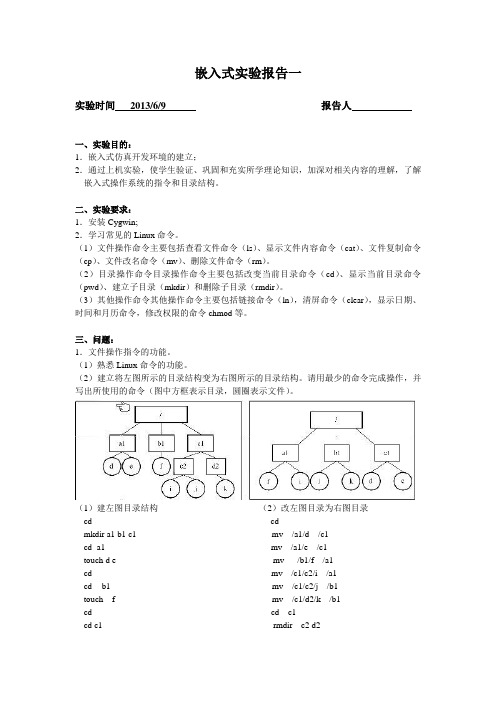
嵌入式实验报告一实验时间2013/6/9 报告人一、实验目的:1.嵌入式仿真开发环境的建立;2.通过上机实验,使学生验证、巩固和充实所学理论知识,加深对相关内容的理解,了解嵌入式操作系统的指令和目录结构。
二、实验要求:1.安装Cygwin;2.学习常见的Linux命令。
(1)文件操作命令主要包括查看文件命令(ls)、显示文件内容命令(cat)、文件复制命令(cp)、文件改名命令(mv)、删除文件命令(rm)。
(2)目录操作命令目录操作命令主要包括改变当前目录命令(cd)、显示当前目录命令(pwd)、建立子目录(mkdir)和删除子目录(rmdir)。
(3)其他操作命令其他操作命令主要包括链接命令(ln),清屏命令(clear),显示日期、时间和月历命令,修改权限的命令chmod等。
三、问题:1.文件操作指令的功能。
(1)熟悉Linux命令的功能。
(2)建立将左图所示的目录结构变为右图所示的目录结构。
请用最少的命令完成操作,并写出所使用的命令(图中方框表示目录,圆圈表示文件)。
(1)建左图目录结构(2)改左图目录为右图目录cd cdmkdir a1 b1 c1 mv /a1/d /c1cd a1 mv /a1/e /c1touch d e mv /b1/f /a1cd mv /c1/c2/i /a1cd b1 mv /c1/c2/j /b1touch f mv /c1/d2/k /b1cd cd c1cd c1 rmdir c2 d2mkdir c2 d2cd c2touch i jcd d2touch k2.简述Linux目录结构,说明各个目录的作用且使用时有哪些注意事项。
1. / :Linux文件系统的入口,也是处于最高一级的目录。
2. /bin:基础系统所需要的那些命令位于此目录,也是最小系统所需要的命令;比如ls、cp、mkdir等命令;功能和/usr/bin类似,这个目录中的文件都是可执行的,普通用户都可以使用的命令。
嵌入式实验指导书

上机一Linux 系统下的C语言编译环境(验证型4学时)一上机目的1 学习Linux 环境,熟悉Linux下C语言程序的运行环境,了解所用计算机系统软、硬件配置。
2 初步了解在该集成环境下如何编辑、编译、连接和运行一个C程序,即运行一个C程序的全过程。
3 通过运行简单的C程序,初步了解C程序的基本结构及特性。
二上机内容1 建立自己的文件夹,以备存放文件。
进入Linux系统环境,选择合适的编辑器和编译工具。
输入简单C程序(可用教科书上的例题),了解C程序运行的全过程。
1、计算整数m的n次幂.2、打印最长的输入行运行结果:1 每次上机前,认真预习本次上机实验内容,按老师的要求,需编写的程序,应书写整齐。
2 上机输入和调试程序,调试通过后,打印出程序清单并把运行结果记录下来(在条件允许下)。
3 上机结束后,按照上机指导书的具体要求,整理出上机报告(字迹工整),下次上机交给指导教师。
4 上机报告应包括以下内容:(1)上机题目;(2)算法说明(复杂的可用流程图表示);(3)程序清单(有条件用打印机打印出来);(4)运行结果;(5)对运行情况作分析,以及本次实验所取得的经验。
如程序未能通过,应分析错误原因。
以下题目三选一。
1已知三角形的三边a、b、c(通过键盘输入),编写一个程序求三角形的面积。
2 编写程序实现求一元二次方程式的根,ax2+bx+c=0中的a、b、c从键盘输入。
3 编写程序实现求任意三个数的平均值。
上机二 C语言基本语法实验一上机目的1 进一步掌握运行一个C语言程序的方法和步骤。
2 分清C语言的符号、标识符、保留字的区别。
3 掌握C语言的数据类型,会定义整型、实型、字符型变量以及对它们的赋值方法。
4 学会数据输入方式和数据输出格式及各种格式转意符。
5 学会使用C的运算符以及用这些运算符组成的表达式。
三上机内容1 输入并运行下面程序,分析其运行结果。
main(){ char c1,c2;c1=46;c2=47;printf(“%3c%3c”, c1,c2);printf(“%3d%3d”, c1,c2);}将程序第二行改为:int c1,c2;再运行,分析其结果。
嵌入式实训指导书

嵌入式系统设计实训指导书实训任务:复习、实践、巩固在《嵌入式系统设计》课程中学习的嵌入式系统开发技术的主要思想、方法和流程,深入学习8051系列器件的功能和应用,在仿真嵌入式环境下学习C语言的应用程序设计。
通过本次实训,使学生掌握嵌入式技术的主要设计流程,掌握主要内核接口的原理和使用方法,掌握简单嵌入式系统的设计原理和方法。
实训环境:1、系统设计环境:Proteus 系统开发环境2、软件设计环境:Keil开发环境实训项目一:跑马灯设计要求:设计以AT89C51单片机为核心的硬件系统,编写C程序驱动与P1 口连接的8个LED灯按照以下规则进行工作:1:所有LED每隔一秒进行一次亮灭转换,2:所有LED依次被点亮,维持时间1秒。
3:自己设计一种闪烁方案。
操作步骤:1、在Proteus环境中设计硬件系统1、首先点击File-》new design,建立一个新的设计;2、点击挑选原件按钮“P”,弹出原件选择界面(见下图),在关键字“Keywords”栏输入‘AT89C51’,选择单片机;2、点击确定后将单片机安放在设计界面合适的位置,然后继续在期间选择窗口选择LED以及地线(在Terminal Mode中选择Ground)并进行连线,生成完整电路原理图。
3、将设计文件保存在以自己名字命名(字母或数字)的文件夹里。
二、在Keil环境中进行软件设计1、打开keil软件,点击Project->New Project 建立新的项目,该项目保存在Proteus项目的keil子文件夹中,例如,Proteus设计保存在D:/exp1文件夹下,则Keil项目保存在D:/exp1/keil文件夹下,两个项目采用同样的名称,均为exp1。
2、选择目标器件:在CPU选择界面选择“ATMEL-AT89C51”;点击两次确定后完成项目新建;3、新建文件,编写C代码;点击’File->New’生成代码设计界面,编写完代码后将其保存在’keil’文件夹,4、将代码文件加入工程:在工程管理窗口点击‘source group 1 ’处点击右键,选择‘Add file to……’在该工程中新建代码文件,注意文件名要与工程名相同,且后缀为’c’,保存在’keil’子文件夹;5、编译代码;点击’Project->Build Target’编译工程;三、联调设置1、在Keil环境工程管理窗口中右击’Target 1’->Options for target1,;2、选择‘Output’对话框,选择‘Create HEX File ’3、选择‘Debug对话框,选中‘Use Remote……’,在下拉菜单中选择‘Proteus VSM Simulator‘4、点击确定,再次编译工程。
(整理)嵌入式系统实验内容

实验一、ARM SDT 2.5开发环境一、实验目的熟悉ARM SDT 2.5开发环境,学会ARM并行口仿真器的使用。
使用SDT编译,下载,调试,并跟踪一段已有的程序。
了解嵌入式开发的基本思想和过程。
二、实验内容本次试验使用ARM SDT 2.5集成开发环境。
新建一个基于操作系统的工程文件,并编译这个工程。
学习ARM并行口仿真器的使用和开发环境的设置。
下载已经编译好的文件到嵌入式控制器中运行。
学会在程序中设置断点,观察系统内存和变量,为调试应用程序打下基础。
三、预备知识C语言的基础知识、程序调试的基础知识和方法四、实验设备及工具(包括软件调试工具)硬件:ARM嵌入式开发板、用于ARM7TDMI的JTAG仿真器、PC机Pentumn100以上软件:PC机操作系统win2000、ARM SDT 2.51集成开发环境、仿真器驱动程序五、实验步骤1、运行ARM SDT 2.5集成开发环境(ARM Project Manager)。
选择File | New菜单,在对话框中选择Project,并在如图1-1所示,新建一个工程文件(work1.apj)。
图1-1 “新建工程”对话框2、在新建的工程中,如图1-2所示,选中工程树的“根部”。
使用菜单Project | Tool Configuration for work1.apj | <asm> = armasm | Set,对整个工程的汇编进行设置。
图1-23、因为开发板上的嵌入式处理器ARM7TDMI没有浮点处理器,所以,如图1-3所示,在弹出的对话框中设置Floating Point Processor为none。
保持其它的设置不变。
图1-34、选中工程树的“根部”,通过菜单Project | Tool Configuration for work1.apj | asmlink | Set,对整个工程的连接方式进行设置。
5、在弹出的对话框中,选中Entry Base选项卡,如图1-4所示,设置连接的Read-Only (只读)和Read-Write(读写)地址。
嵌入式实验一二
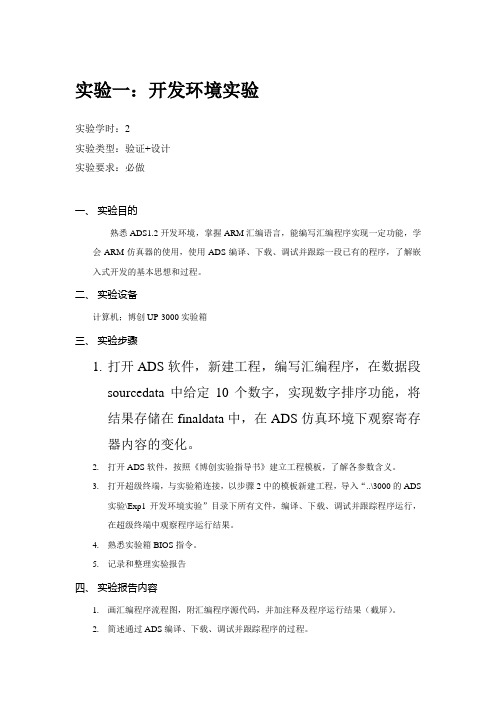
实验一:开发环境实验实验学时:2实验类型:验证+设计实验要求:必做一、实验目的熟悉ADS1.2开发环境,掌握ARM汇编语言,能编写汇编程序实现一定功能,学会ARM仿真器的使用,使用ADS编译、下载、调试并跟踪一段已有的程序,了解嵌入式开发的基本思想和过程。
二、实验设备计算机;博创UP-3000实验箱三、实验步骤1.打开ADS软件,新建工程,编写汇编程序,在数据段sourcedata中给定10个数字,实现数字排序功能,将结果存储在finaldata中,在ADS仿真环境下观察寄存器内容的变化。
2.打开ADS软件,按照《博创实验指导书》建立工程模板,了解各参数含义。
3.打开超级终端,与实验箱连接,以步骤2中的模板新建工程,导入“..\3000的ADS实验\Exp1开发环境实验”目录下所有文件,编译、下载、调试并跟踪程序运行,在超级终端中观察程序运行结果。
4.熟悉实验箱BIOS指令。
5.记录和整理实验报告四、实验报告内容1.画汇编程序流程图,附汇编程序源代码,并加注释及程序运行结果(截屏)。
2.简述通过ADS编译、下载、调试并跟踪程序的过程。
3.回答思考题。
五、思考题1.超级终端的作用是什么?2.ADS工程文件的Debug和Release版本有何不同,各有什么作用?实验二:串行口实验实验学时:2实验类型:设计实验要求:必做一、实验目的1.掌握ARM的串行口工作原理。
2.学习编程实现ARM的UART通讯。
3.掌握CPU利用串口通讯的方法。
二、实验设备计算机;博创UP-3000实验箱三、实验步骤1.新建工程,将“\3000的ADS实验\Exp2串行口实验”中的文件添加到工程中,这些是启动时所需要的文件。
2.查找S3C44B0工作手册,定义与UART有关的各个寄存器地址和一些特殊的位命令。
主要有以下各寄存器(44b.h):/* UART的全部功能寄存器 */#define rULCON0#define rULCON1#define rUCON0#define rUCON1#define rUFCON0 (*(volatile unsigned *)0x1d00008)#define rUFCON1 (*(volatile unsigned *)0x1d04008)#define rUMCON0 (*(volatile unsigned *)0x1d0000c)#define rUMCON1 (*(volatile unsigned *)0x1d0400c)#define rUTRSTAT0 (*(volatile unsigned *)0x1d00010)#define rUTRSTAT1 (*(volatile unsigned *)0x1d04010)#define rUERSTAT0 (*(volatile unsigned *)0x1d00014)#define rUERSTAT1 (*(volatile unsigned *)0x1d04014)#define rUFSTAT0 (*(volatile unsigned *)0x1d00018)#define rUFSTAT1 (*(volatile unsigned *)0x1d04018)#define rUMSTAT0 (*(volatile unsigned *)0x1d0001c)#define rUMSTAT1 (*(volatile unsigned *)0x1d0401c)#define rUBRDIV0#define rUBRDIV1#ifdef __BIG_ENDIAN //大端摸式#define rUTXH0 (*(volatile unsigned char *)0x1d00023)#define rUTXH1 (*(volatile unsigned char *)0x1d04023)#define rURXH0 (*(volatile unsigned char *)0x1d00027)#define rURXH1 (*(volatile unsigned char *)0x1d04027)#define WrUTXH0(ch) (*(volatile unsigned char *)(0x1d00023))=(unsigned char)(ch)#define WrUTXH1(ch) (*(volatile unsigned char *)(0x1d04023))=(unsigned char)(ch)#define RdURXH0() (*(volatile unsigned char *)(0x1d00027))#define RdURXH1() (*(volatile unsigned char *)(0x1d04027))#define UTXH0 (0x1d00020+3) //byte_access address by BDMA#define UTXH1 (0x1d04020+3)#define URXH0 (0x1d00024+3)#define URXH1 (0x1d04024+3)#else //小端摸式#define rUTXH0 (*(volatile unsigned char *)0x1d00020)#define rUTXH1 (*(volatile unsigned char *)0x1d04020)#define rURXH0 (*(volatile unsigned char *)0x1d00024)#define rURXH1 (*(volatile unsigned char *)0x1d04024)#define WrUTXH0(ch) (*(volatile unsigned char *)0x1d00020)=(unsigned char)(ch)#define WrUTXH1(ch) (*(volatile unsigned char *)0x1d04020)=(unsigned char)(ch)#define RdURXH0() (*(volatile unsigned char *)0x1d00024)#define RdURXH1() (*(volatile unsigned char *)0x1d04024)#define UTXH0 (0x1d00020) //byte_access address by BDMA#define UTXH1 (0x1d04020)#define URXH0 (0x1d00024)#define URXH1 (0x1d04024)#endif3.编写串口驱动函数(MyUart.c):图2-1为串口初始化的实现流程,图2-2为发送数据的流程,图2-3为接收数据的流程。
